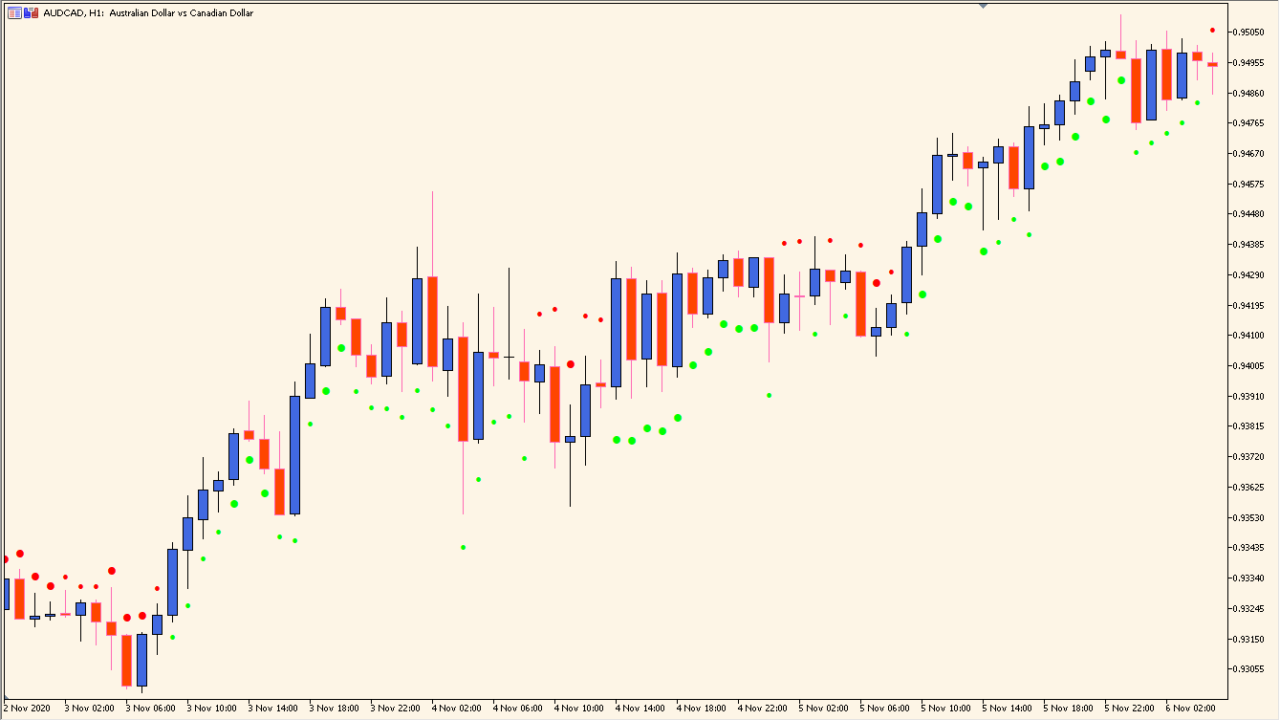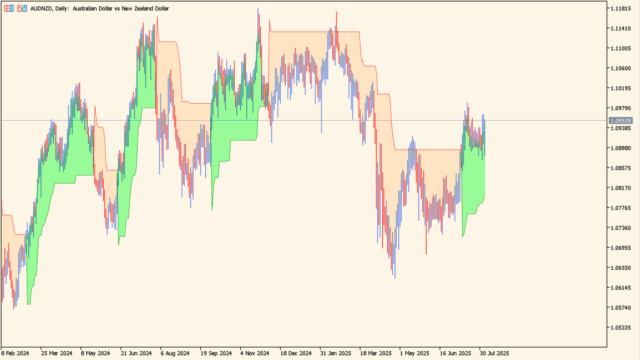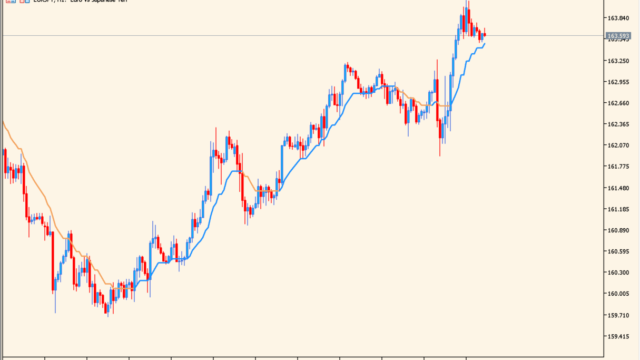サインなし トレンド判断補助
ファイル形式 .ex5
慣れないと判断がしづらい平滑化ADXを、わかりやすくドットでローソク足に描写してくれるインジケーターです。
FILTER_ADX_AMの利用方法
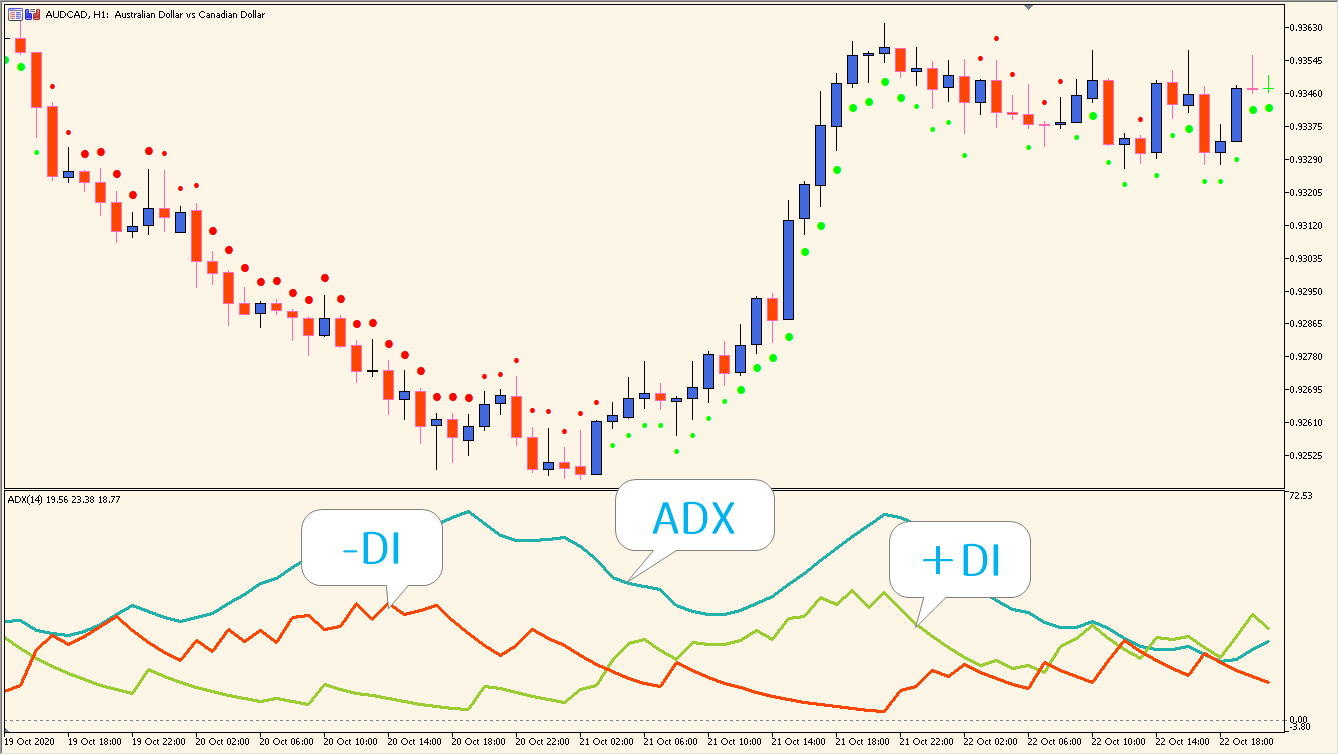
このインジケーターにはADXを描写する機能はついていませんので、上記のサブチャートはMT5標準のADXを表示しています。
ドットが表示される条件は下記の内容です。
+DI>-DI:ローソク足の下に緑色のドットが表示(上昇トレンド)
+DI<-DI:ローソク足の上に赤色のドットが表示(下降トレンド)
また、ADXが上昇中はドットが大きく、ADXが下降した時はドットが小さくなります。(ADXが上昇=トレンド継続、ADXが下降=トレンド終了)
亀吉
サブチャートのADXなんだけど、上昇=上昇トレンドというわけではないので注意ですな
たつお
ADXはあくまでトレンドの継続を調べるもので、トレンドはDIの位置で見ますからね!
亀吉
そこがちょっとややこしいから、FILTER_ADX_AMみたいなインジの需要があるわけですわ
パラメータ設定
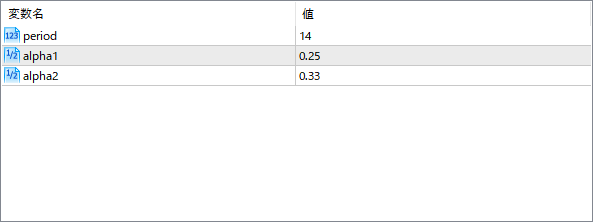
このインジケーターが採用しているのは通常のADXよりもラインが滑らかな平滑化ADXです。平滑化はalphaの値で、大きくすればより滑らかになりますが、ADXが見えなくなりますのでほどほどに調整します。

MT5の自動売買でVPSを使っていない人が損している事
VPSとはなんでしょう?
VPSは気軽にレンタルできるサーバーの一種で、自動売買で長く生き残っているトレーダーの殆...
インジケーターをMT5にインストールする方法
亀吉
MT5は、ダウンロードした『.ex5』ファイルをダブルクリックするだけでMT5のIndicatorsフォルダにインストールされます
たつお
もしファイルが『.mq5』でしたら、ダブルクリックしたらメタエディターが開くのでコンパイルを行ってください。そうすれば自動でMT5にインストールされます
ex5ファイルをダブルクリックしたのにMT5にインジケーターがインストールされない場合は?
①インジケーターをダウンロードするとzipファイルでPCに保存されますので、そのフォルダを右クリックしてファイルを『展開』しておきます。
②フォルダの中に『ex5ファイル』がはいっていることを確認します。
③MT5を開いて、画面上部の『ファイル』→『データフォルダを開く』→『MQL5』→『Indicators』フォルダに②のex5ファイルをいれます。
④MT5を再起動すればMT5のナビゲータウィンドウに追加したインジケーターが表示されているので、チャートに適用すれば完了です。
亀吉
mq5ファイルの場合は、ダブルクリックして、コンパイルできない場合はインジケーターにエラーが混在している場合が多いので、開発者でない限りは見送りですな~